Begär en Tidigare utnämning av social trygghet för att få förmåner Online handlar om att slutföra en serie enkla steg. Och här kommer vi att berätta hur du gör det snabbt och säkert så att du kan få tillgång till olika fördelar.
Social trygghet har gjort den elektroniska huvudkontoret tillgänglig för att hantera via Informations- och uppmärksamhetscenter för social trygghet, även känd som CAISS. Men sedan den 16 mars skedde en tillfällig avstängning av personlig uppmärksamhet till följd av pandemin som genererades av covid-19, så tjänsten av Elektronisk post att bearbeta därifrån.
Trots den åtgärd som genomförts på grund av sanitära nödbeslut kommer vi att lära dig hur du kan begära Tidigare utnämning av social trygghet för att få förmåner, så att du kan utföra proceduren när aktiviteterna återupptas.
Hur man ansöker om en social trygghetsbokning
Om du har funderat på att begära en social trygghetsbokning och inte vet hur du gör det, var försiktig, för här lär du dig steg för steg vad du ska göra. Var mycket uppmärksam.
Steg 1: Gå in på webbplatsen

Även om det inte är nödvändigt att komma in på hemportalen på den officiella webbplatsen för denna institution för att göra en tidbokning, vill vi i den här artikeln visa dig hur du ansöker från grunden.
Så det första du bör göra är att komma in på webbplatsen genom detta länk. Nu måste du gå till höger på skärmen och klicka på knappen Elektroniskt kontor.
Steg 2: Utnämning
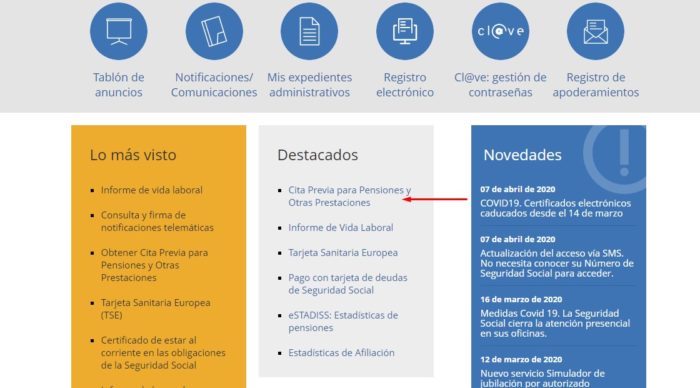
Då går du till lådan Slingor och du måste klicka på länken Tidigare utnämning för pensioner och andra förmåner, som tar dig till nästa steg.
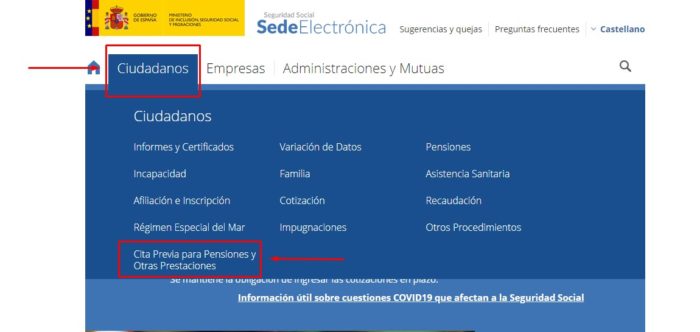
Du kan också komma åt alternativet Ciudadanos, högst upp på skärmen. Du hittar en knapp med samma namn som Tidigare utnämning för pensioner och andra förmåner.
Steg 3: Få en tid
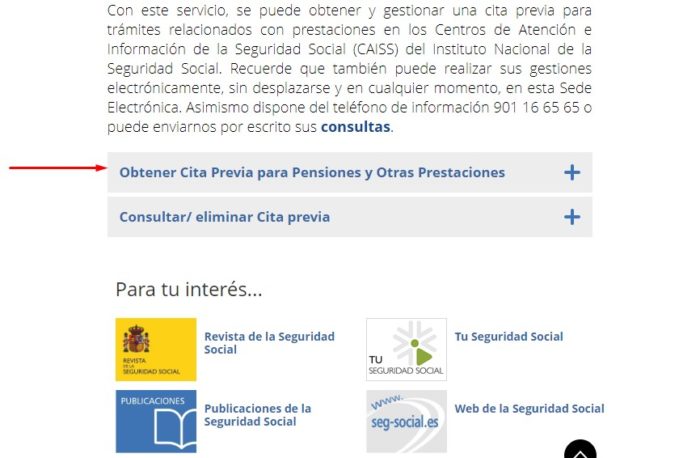
Du kommer direkt till alternativet som säger Få en tid för pensioner och andra förmåner, där du klickar på skylten +. Alla alternativ visas.
Steg 4: Åtkomstformulär
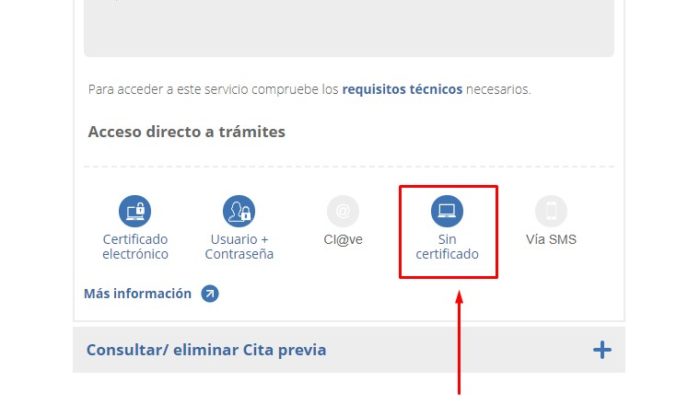
Det finns flera åtkomstalternativ och en av dem är genom knappen Digital certifikat, som måste vara vederbörligen certifierad av socialförsäkring.
Ett annat sätt att komma in är att använda alternativet Användarnamn + Lösenord, förutsatt att du tidigare har fått ett användarnamn och ett lösenord eller lösenord.
Men i denna artikel kommer vi att använda alternativet Inget certifikat, om du inte har en. Det är det vanligaste av de tre och det enklaste att få en tid.
Steg 5: Fyll i formuläret
Därefter fyller du i formuläret med de data som krävs av systemet som sökandens namn och efternamn. Den innehåller ett identitetsdokument (NIF om det är en spansk medborgare eller NIE om den person som utför förfarandet är utlänning).
Telefonnumret är valfritt, liksom e-postmeddelandet. Att placera telefonnumret är viktigt eftersom textmeddelanden kommer dit om det är någon ändring av mötet.
Alternativet Tidssökning auktoriserar systemet att söka och hitta en tid. Det kan vara i centrum närmast användarens postnummer, i någon av provinserna där de bor eller var de vill. Genomför proceduren i Madrid eller i någon annan stad i Spanien.
Det är alltid bättre att välja det kontor som ligger närmast bostadsorten för enkel användning. Slutligen måste du svara på säkerhetsfrågan och klicka på knappen följande.
Steg 6: Välj kategori
Då har du på skärmen de kategorier som du kommer att visa för att välja den som indikerar Pensionärers förmåner. Sedan väljer du den intressekategori som du vill skapa ett möte med. Tryck på knappen längst ner Välj och fortsätt.
Steg 7: Välj plats och schema
Nästa sak att göra är att välja platsen närmast postnummer och den tid som är tillgänglig för att generera mötet. När detta steg är klart måste du trycka på knappen välj.
Steg 8: Verifiering av mötet
Nästa steg är bekräftelsen på mötet. Systemet tillhandahåller en kod men anger också plats, datum och tid som valts för mötet. Du kan ladda ner denna information i PDF genom att klicka på motsvarande alternativ. Du kommer också att få ett e-postmeddelande som anger den information du just har hanterat.
Rekommendationer när du skapar ett tidigare möte
Var noga med dessa tips för att göra din begäran om ett möte ännu enklare.
- Glöm inte att fylla i fälten markerade med * eftersom de är obligatoriska. Du kommer inte att kunna gå vidare om du inte slutför dem
- Systemet har en "guide för att erhålla, konsultera eller ta bort tidigare utnämning med digitalt certifikat" eller "guide för att erhålla, konsultera eller ta bort tidigare utnämning utan digitalt certifikat" för att göra frågor om du inte bara kan göra en begäran för dig själv
- För att göra mötet måste du vara tydlig om anledningen till att begäran görs. På samma sätt anger systemet vilka som finns tillgängliga
